
Turinys:
- Autorius John Day [email protected].
- Public 2024-01-30 10:45.
- Paskutinį kartą keistas 2025-01-23 14:59.
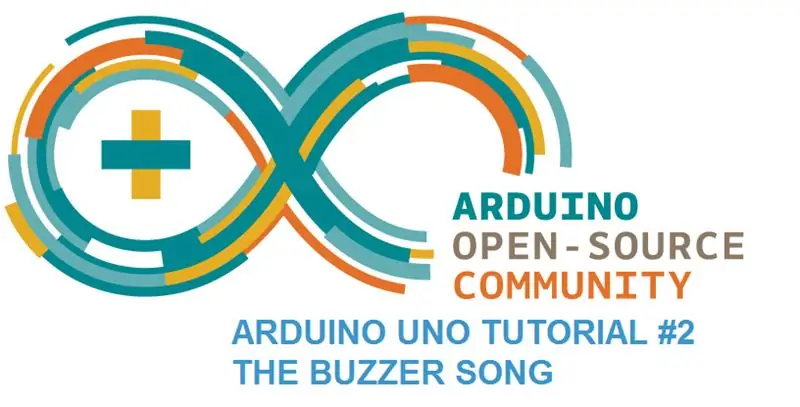
Sveiki visi, matydamas, kad mano pirmoji pamoka buvo geras lošimas, nusprendžiau, kad padarysiu jums daugybę „Arduino Uno“pamokų!
1 žingsnis: ko jums reikia

„Buzzer“dainai jums reikės:
-Arduino Uno lenta;
-A Buzzer (neturiu duonos lentos, todėl improvizavau su trumpikliais)-USB kabelis;
-Arduino IDE jūsų kompiuteryje;
2 veiksmas: susisiekite su lenta ir garsiniu signalu


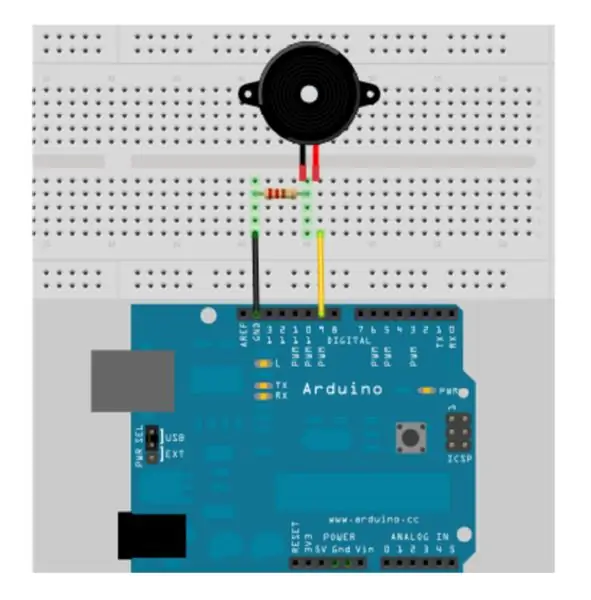

Dabar prijunkite savo plokštę prie kompiuterio ir sujunkite garsinį signalą, kaip schema paveikslėliuose.
Jei neturite rezistoriaus, galite prijungti garsinį signalą be jo, tačiau būkite atsargūs dėl garsinio signalo poliškumo, kad nesudegtumėte.
3 žingsnis: Įkelkite programą ir baigta
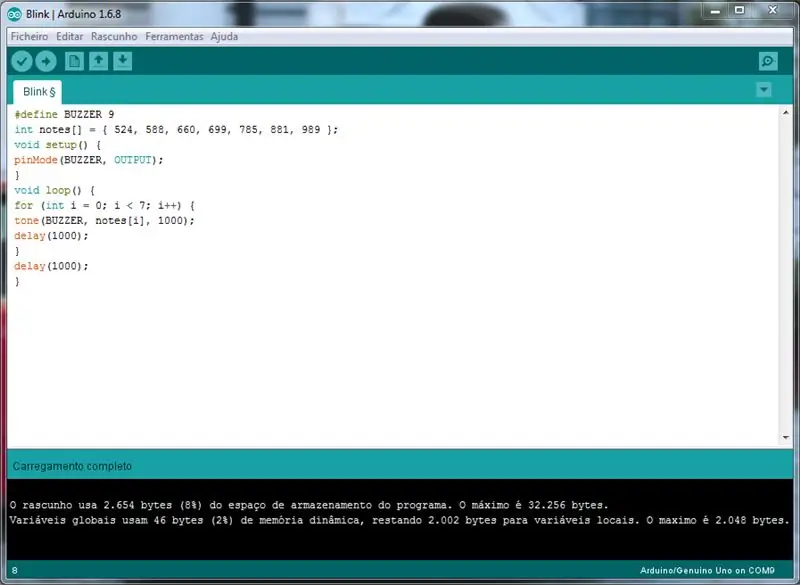

Paskutinis žingsnis yra perkelti toliau pateiktą programą į „Arduino IDE“ir į savo lentą.
#define BUZZER 9int užrašai = {524, 588, 660, 699, 785, 881, 989};
negaliojanti sąranka ()
{
pinMode (BUZZER, OUTPUT);
}
tuštumos kilpa ()
{
už (int i = 0; i <7; i ++)
{
tonas (BUZZER, užrašai , 1000); vėlavimas (1000);
}
vėlavimas (1000);
}
Ir baigsite.
Mėgautis!
4 žingsnis: nepamirškite sekti
Sekite daugiau „Arduino“beprotybės!
Rekomenduojamas:
Valdykite savo šviesos diodus naudodami televizoriaus nuotolinio valdymo pultą ?! -- „Arduino IR“pamoka: 5 žingsniai (su nuotraukomis)

Valdykite savo šviesos diodus naudodami televizoriaus nuotolinio valdymo pultą ?! || „Arduino IR“pamoka: Šiame projekte parodysiu, kaip pertvarkiau nenaudingus televizoriaus nuotolinio valdymo pulto mygtukus, kad galėčiau valdyti šviesos diodus, esančius už televizoriaus. Taip pat galite naudoti šią techniką, norėdami valdyti įvairius dalykus, šiek tiek redaguodami kodą. Taip pat šiek tiek papasakosiu apie teoriją
„Arduino Cellular Shield“pamoka: 9 žingsniai (su nuotraukomis)

„Arduino Cellular Shield“pamoka: „Arduino Cellular Shield“leidžia skambinti koriniu telefonu ir siųsti tekstinius pranešimus. Šio skydo smegenys yra SM5100B, kuris yra tvirtas korinis modulis, galintis atlikti daugelį standartinių mobiliųjų telefonų užduočių. Ši sh
„Arduino LCD 16x2“pamoka - Sąsajos 1602 LCD ekranas su „Arduino Uno“: 5 žingsniai

„Arduino LCD 16x2“pamoka | Sąsajos 1602 LCD ekranas su „Arduino Uno“: Sveiki, vaikinai, nes daugeliui projektų reikia ekrano, kuriame būtų rodomi duomenys, nesvarbu, ar tai yra koks nors „pasidaryk pats“skaitiklis, ar „YouTube“prenumeratų skaičius, ar skaičiuoklė, ar klaviatūros užraktas su ekranu, ir jei visi šie projektai yra sukurti naudojant arduino jie apibrėžs
„Arduino“RFID užrakto pamoka: 6 žingsniai (su nuotraukomis)

„Arduino“RFID užrakto pamoka: Mieli draugai, sveiki atvykę į kitą „Instructable“. Tai Nikas iš edu8s.tv ir šiandien mes mokysimės naudoti šį RFID skaitytuvą su „Arduino“, kad sukurtume paprastą užrakto sistemą. Pirmą kartą su „Arduino“naudosime RFID žymes
„Arduino“pirštų atspaudų jutiklio pamoka: 6 žingsniai (su nuotraukomis)

„Arduino“pirštų atspaudų jutiklio pamoka: Mieli draugai, kviečiame į kitą pamoką! Šiandien mes sukursime įdomų „Arduino“projektą, kuriame naudojamas pirštų atspaudų jutiklio modulis. Nedelsdami pradėkime! Visada norėjau išbandyti pirštų atspaudų jutiklio modulį
